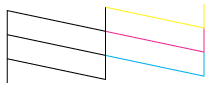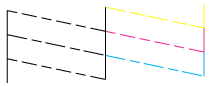Afdrukken / Afdrukkwaliteit verbeteren
De spuitkanaaltjes van de printkop controleren
 Het hulpprogramma Spuitkanaaltjes controleren gebruiken
Het hulpprogramma Spuitkanaaltjes controleren gebruiken
 De knoppen op het bedieningspaneel gebruiken
De knoppen op het bedieningspaneel gebruiken
Als uw afdrukken opeens vager worden of als er puntjes in de afgedrukte afbeelding ontbreken, controleert u eerst de spuitkanaaltjes van de printkop.
U kunt de spuitkanaaltjes van de printkop vanaf uw computer controleren met het hulpprogramma Spuitkanaaltjes controleren of rechtstreeks vanaf het bedieningspaneel van het apparaat.
 |
Opmerking:
|
 | |
Gebruik het hulpprogramma Spuitkanaaltjes controleren niet terwijl het apparaat bezig is met afdrukken, omdat het afdrukken dan niet goed verloopt.
|
|
Het hulpprogramma Spuitkanaaltjes controleren gebruiken
Raadpleeg het gedeelte dat van toepassing is op uw systeem voor het gebruik van het hulpprogramma Spuitkanaaltjes controleren.
Voor Windows
Volg de onderstaande instructies om het hulpprogramma Spuitkanaaltjes controleren te gebruiken.
 |
Zorg ervoor dat de papiertoevoer papier van A4- of Letter-formaat bevat.
|
 |
Controleer of het apparaat aanstaat en het Fout-lampje niet brandt.
|
 |
Open de printersoftware.
|
 |
Klik op het tabblad Hulpprogramma's en vervolgens op de knop Spuitkanaaltjes controleren.
|
 |
Volg de instructies op het scherm.
|
Voor Mac OS 8.6 tot 9.x
Volg de onderstaande instructies om het hulpprogramma Spuitkanaaltjes controleren te gebruiken.
 |
Zorg ervoor dat de papiertoevoer papier van A4- of Letter-formaat bevat.
|
 |
Controleer of het apparaat aanstaat en het Fout-lampje niet brandt.
|
 |
Open het afdrukvenster of het dialoogvenster voor de pagina-instelling.
|
 |
Klik op de pictogramknop Hulpprogramma's  en vervolgens op de knop Spuitkanaaltjes controleren in het dialoogvenster dat verschijnt. en vervolgens op de knop Spuitkanaaltjes controleren in het dialoogvenster dat verschijnt.
|
 |
Volg de instructies op het scherm.
|
Voor Mac OS X
Volg de onderstaande instructies om het hulpprogramma Spuitkanaaltjes controleren te gebruiken.
 |
Zorg ervoor dat de papiertoevoer papier van A4- of Letter-formaat bevat.
|
 |
Controleer of het apparaat aanstaat en het Fout-lampje niet brandt.
|
 |
Open het dialoogvenster EPSON Printer Utility.
|
 |
Selecteer dit apparaat en klik op OK in het venster Printers (Printer List).
|
 |
Klik op de knop Spuitkanaaltjes controleren in het dialoogvenster dat verschijnt.
|
 |
Volg de instructies op het scherm.
|

[Boven]
De knoppen op het bedieningspaneel gebruiken
Om de spuitkanaaltjes van de printkop te controleren via het bedieningspaneel gaat u als volgt te werk.
 |
Zorg ervoor dat de papiertoevoer papier van A4- of Letter-formaat bevat.
|
 |
Controleer of het apparaat aanstaat en het Fout-lampje niet brandt.
|
 |
Druk op een van de Menu-knoppen totdat Kanaaltjescontr. in het display verschijnt en druk vervolgens op de knop  voor het maken van kleurkopieën. voor het maken van kleurkopieën.
|
Hieronder ziet u enkele voorbeelden.
Het apparaat werkt normaal
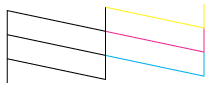
De printkop moet worden schoongemaakt
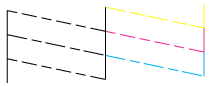
Als de kwaliteit niet goed is, is er iets mis met het apparaat. Mogelijk is er sprake van een verstopt spuitkanaaltje of een onjuist uitgelijnde printkop. Zie De printkop reinigen voor meer informatie over het reinigen van de printkop.

[Boven]
 Het hulpprogramma Spuitkanaaltjes controleren gebruiken
Het hulpprogramma Spuitkanaaltjes controleren gebruiken De knoppen op het bedieningspaneel gebruiken
De knoppen op het bedieningspaneel gebruikenHet hulpprogramma Spuitkanaaltjes controleren gebruiken
De knoppen op het bedieningspaneel gebruiken











 en vervolgens op de knop Spuitkanaaltjes controleren in het dialoogvenster dat verschijnt.
en vervolgens op de knop Spuitkanaaltjes controleren in het dialoogvenster dat verschijnt.











 voor het maken van kleurkopieën.
voor het maken van kleurkopieën.